Slik sletter du LinkedIn-kontoen din

LinkedIn lar deg slette kontoen din, og sletter din profil helt fra nettsiden. Hvis du vil la kontoen din stå åpen og bare få de irriterende e-postene til å stoppe, kan du stoppe LinkedIns e-postmeldinger, men dette er virkelig kjernevalg.
Hva du trenger å vite
RELATED: Slik stopper du Linkedins irriterende e-post for godt
Når du har slettet kontoen din, mister du tilgang til alle dataene i kontoen din. Profilen din vil forsvinne fra LinkedIn-nettstedet, og vil snart forsvinne fra Google, Bing og andre søkemotorer.
Du kan ombestemme deg innen tjue dager og aktivere den gamle kontoen din. Du vil imidlertid miste alle gruppemedlemskapene dine, følgingene, ignoreres og venter på invitasjoner, påtegninger og anbefalinger.
Før du sletter kontoen din, vil du kanskje laste ned en kopi av LinkedIn-dataene dine. For å gjøre dette, besøk siden Be om dataarkivet på LinkedIn-nettstedet og klikk på "Request Archive" -knappen.
Slik sletter du kontoen din på skrivebordssiden
For å slette kontoen din, besøk LinkedIns nettsted, pek til profilbildeikonet ditt øverst til høyre på siden, og klikk på "Administrer" ved siden av Personvern og innstillinger.
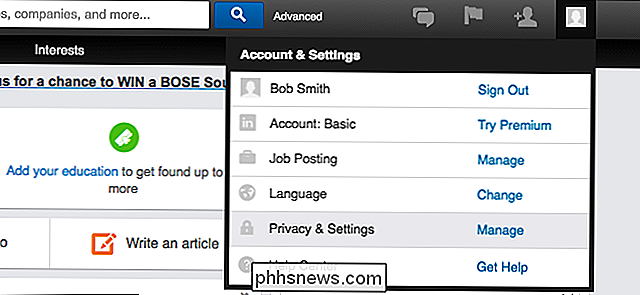
Bla ned på Kontosiden og klikk "Lukk din LinkedIn-konto" under Abonnementer. Du kan også bare gå rett til Lukk kontosiden din med denne lenken.
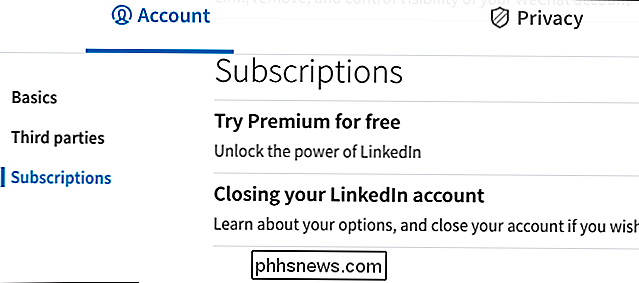
Velg årsaken til at du vil lukke LinkedIn-kontoen din og gi tilbakemelding du vil gi. Klikk på "Neste" for å fortsette.
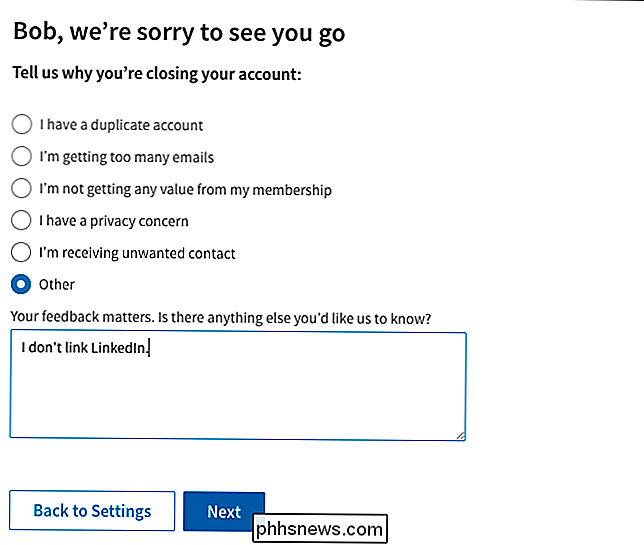
Skriv inn passordet for LinkedIn-kontoen på neste side og klikk på "Lukk konto" -knappen for å bekrefte at du vil lukke kontoen.
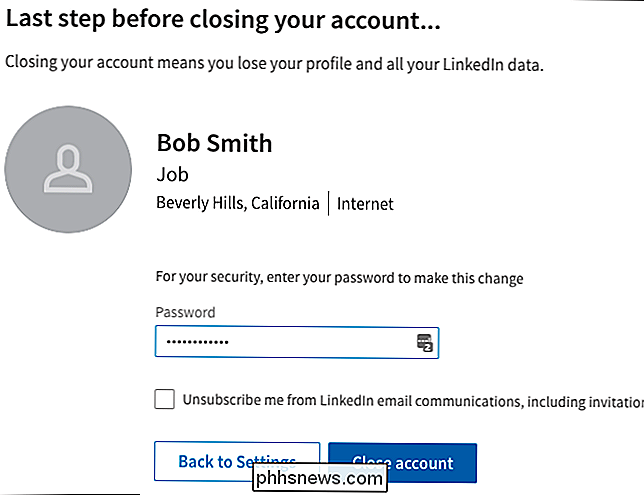
Slik sletter du kontoen din på en smarttelefon
Du kan også slette kontoen din fra LinkedIn-appen på iPhone eller Android, eller LinkedIns mobilnettsted på telefonen. Prosessen er lik.
Trykk på "Me" -ikonet i navigasjonslinjen, og trykk deretter på det girformede "Innstillinger" -ikonet. Trykk på «Lukk konto» -alternativet på fanen Konto.
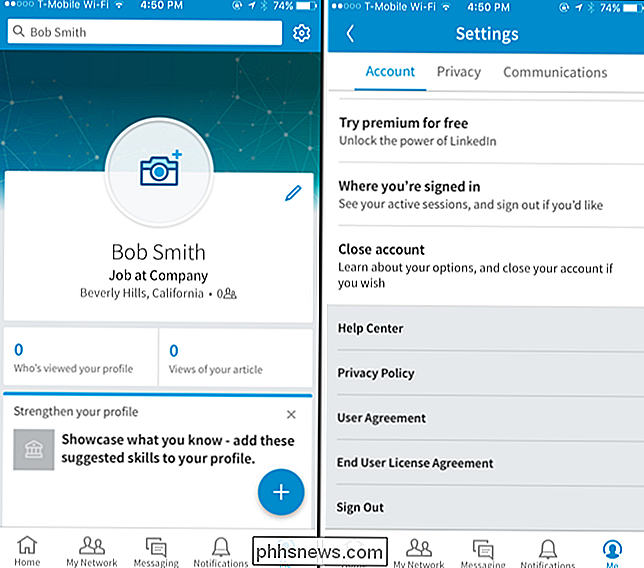
Trykk "Fortsett" og trykk på en grunn du vil lukke LinkedIn-kontoen din. Oppgi ditt LinkedIn-kontopassord og trykk på "Ferdig". Din konto vil bli avsluttet.
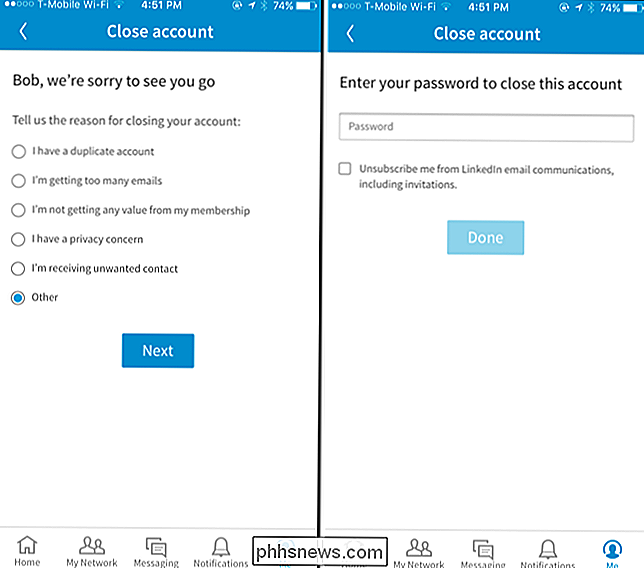
Slik reaktiverer du kontoen din
Hvis du vil aktivere kontoen din innen tjue dager, går du tilbake til LinkedIn-nettstedet og logger deg på kontoens e-postadresse og passord.
Du får se en "Reaktiver" -knapp som vil aktivere kontoen din, selv om du mister disse gruppemedlemmene, følger, ignoreres og venter på invitasjoner, påtegninger og anbefalinger.
Image Credit: Sheila Scarborough

Hvordan bli kvitt Kasperskys varslinger, lyder og buntede programmer
Kaspersky Internet Security, som mange andre antivirusverktøy, er et støyende program. Den viser varsler og annonser, spiller lyder, animerer et systemstatusfeltikon og ber deg om før du besøker finansielle nettsteder. Du kan deaktivere alle (eller noen) av disse irritasjonene i Kasperskys innstillinger.

Hva er Google Play-tjenester, og hvorfor er det drenering av batteriet mitt?
Hvis du noen gang har sett på Android-enhetens batteriinnstillingsskjerm, har du sikkert sett "Google Play Tjenester "oppført her. Men hva er det, og hvorfor bruker det så mye batteri? Hva er Google Play-tjenester? Google Play Services er litt mer forvirrende enn de fleste apper, da det inkluderer alle Googles tjenester under en pakke.



